웹용 Google 메시지 사용 방법
게시 됨: 2023-05-11컴퓨터를 사용하는 모든 웹 브라우저에서 Google 메시지 앱을 통해 SMS 메시지를 보낼 수 있다는 것을 알고 계셨습니까? Android 휴대전화가 없을 때에도 연락처 목록에 있는 사람들에게 문자를 편리하게 보낼 수 있는 방법입니다.
다음은 웹용 Google 메시지와 컴퓨터에서 앱을 사용하는 방법에 대해 알아야 할 모든 것입니다.
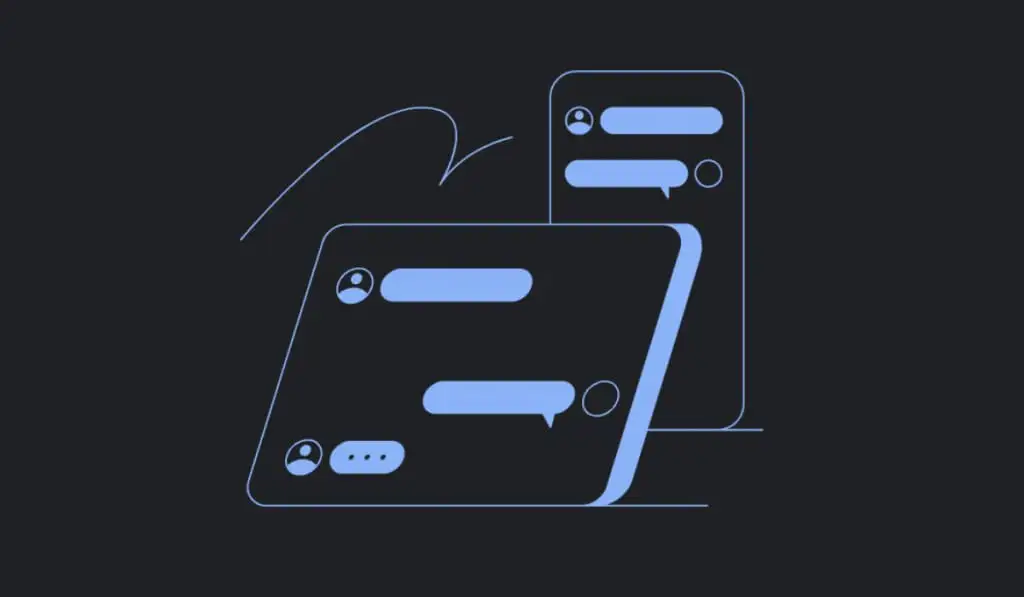
웹용 Google 메시지란 무엇이며 왜 사용하나요?
웹용 Google 메시지는 Android 휴대전화에서 사용하는 메시지 앱의 웹 버전입니다. 웹 버전 덕분에 이제 추가 앱을 다운로드하지 않고도 컴퓨터에서 친구 및 동료와 채팅할 수 있습니다.
이 도구는 소셜 네트워크를 사용하고 싶지 않거나 특정 사람들과 소셜 미디어 프로필을 공유하고 싶지 않은 사람들을 위한 완벽한 솔루션입니다. 웹 앱은 사용이 간편하고 메시징 앱 분야에 경험이 전혀 없는 사용자에게 적합합니다.
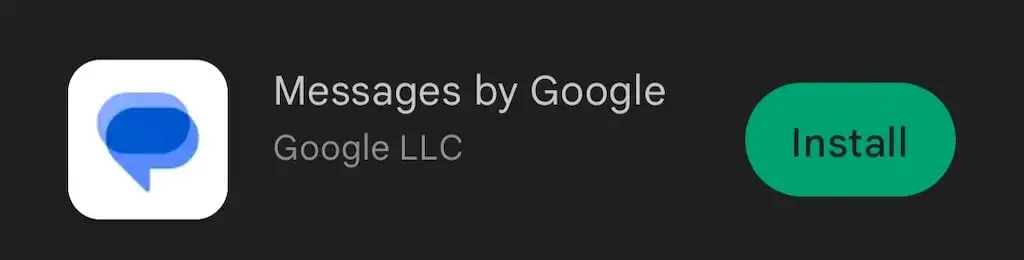
이 앱을 통해 사용자는 컴퓨터에서 문자 메시지를 보낼 수 있습니다. 웹용 Google 메시지는 Android, iPhone, Android 태블릿, iPad, Windows 또는 Mac 사용자가 액세스할 수 있는 휴대전화의 Android 메시지 앱용 웹 클라이언트입니다. 컴퓨터의 웹 브라우저에서 바로 Google 메시지 모바일 앱의 모든 메시지를 볼 수 있지만 특정 요구 사항과 제한 사항이 있습니다.
웹용 Google 메시지는 어떻게 작동하나요?
웹용 Google 메시지는 웹 앱을 Google 메시지 모바일 앱과 연결합니다. 휴대폰에서 모든 채팅과 메시지에 액세스할 수 있으며 스마트폰을 통해 데스크탑이나 노트북에서 SMS 메시지를 보낼 수 있습니다.
여전히 모바일 앱을 사용하여 이러한 메시지를 보내고 있으므로 웹용 Google 메시지를 사용하여 메시지를 보낼 때도 동일한 이동통신사 요금이 적용됩니다.
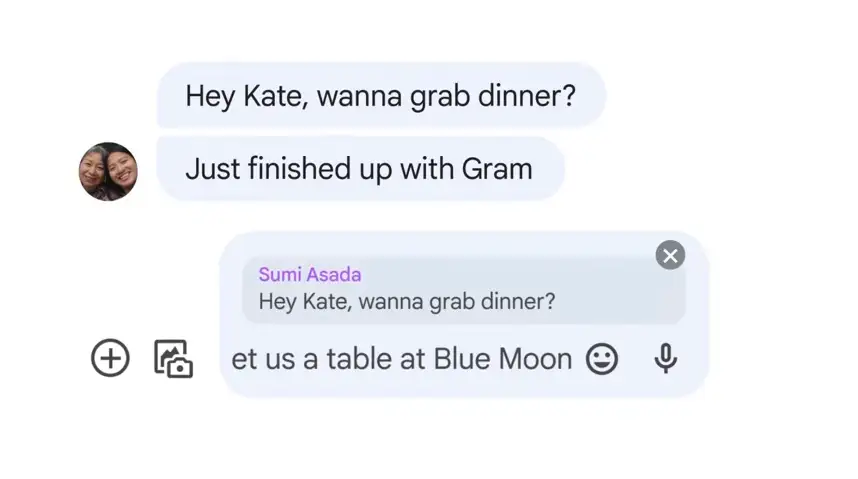
동시에 귀하와 수신자 모두 RCS(Rich Communication Services 메시징 - SMS 및 MMS를 대체하기 위한 통신 프로토콜 또는 메시징 서비스)를 활성화한 경우 메시지를 보내고 받는 데만 인터넷 연결을 사용하여 요금을 피할 수 있습니다. .
텍스트 외에도 웹용 Google 메시지를 사용하여 다른 사용자와 스티커, 그림 이모티콘, GIF 및 첨부된 미디어 파일을 교환할 수 있습니다.
핵심 요구 사항 및 기능
웹용 Google 메시지는 다양한 Android 기기에서 사용할 수 있지만 모든 기기에서 사용할 수 있는 것은 아닙니다. 스마트폰에서 Android 5.0 미만의 Android 버전을 실행하는 경우 불행하게도 웹용 Google 메시지에 액세스할 수 없습니다. 휴대폰에서 Android 5.0 이상을 실행하는 경우 앱을 사용할 수 있습니다. 사용 중인 Android 버전이 확실하지 않은 경우 가이드를 확인하세요.
또한 웹용 Google 메시지를 사용하려면 메시지 모바일 앱의 최신 버전을 사용하고 있는지 확인해야 합니다. 모바일 앱을 업데이트하려면 스마트폰에서 Google Play 스토어를 열고 Messages by Google을 검색하세요. 앱 이름 옆에 업데이트가 표시되면 이를 선택하여 현재 앱 버전을 업그레이드합니다.
웹용 Google 메시지를 사용하기 위해 ChromeOS 사용자일 필요는 없습니다. 그러나 웹 브라우저(Google Chrome, Mozilla Firefox, Safari 또는 Microsoft Edge) 내에서만 앱을 사용할 수 있습니다.
마지막으로 Google 메시지 앱이 iOS 기기에서 지원되지 않더라도 앱의 웹용 Google 메시지 버전을 사용하여 모든 Apple 기기에서 계속 앱을 사용할 수 있습니다.
제한 및 단점
가장 분명한 제한은 웹용 Google 메시지를 오프라인에서 사용할 수 없다는 것입니다. 웹용 Google 메시지는 인터넷 연결을 통해 컴퓨터와 모바일 앱을 연결합니다. 즉, 웹용 Google 메시지를 실행하려면 Wi-Fi 또는 데이터 연결이 필요합니다.
예상치 못한 일이 발생하여 연결이 끊어지면 앱에서 채팅을 계속할 수 없습니다. 웹용 Google 메시지에서 비즈니스 대화를 나누려는 경우 염두에 두어야 할 사항입니다.
웹용 Google 메시지에는 또 다른 제한 사항이 있습니다. 웹 앱이기 때문에 한 번에 하나의 탭에서만 활성 대화를 할 수 있습니다. 다른 기기에서 모바일 메시지 앱을 웹용 Google 메시지에 연결하더라도 채팅에 한 번에 하나만 사용할 수 있습니다.
웹용 Google 메시지를 웹 앱으로 사용하면 여러 가지 단점이 있습니다. 예를 들어 브라우저에 여러 탭이 열려 있는 경우 메시지 앱이 열려 있는 탭을 찾으려면 스와이프해야 합니다. 백그라운드에서 실행하고 있다면 문자에 답해야 할 때마다 다른 앱을 최소화해야 합니다.
컴퓨터에 Google 메시지 앱을 다운로드하고 설치하는 옵션이 있지만 Google 크롬 사용자만 사용할 수 있습니다.
컴퓨터에서 Google 메시지를 사용하는 방법
대부분의 Android 사용자는 최신 Google Pixel 및 Samsung Galaxy 휴대전화와 같이 휴대전화에 메시지가 사전 설치되어 있습니다. Android 앱에서 Google 메시지를 찾을 수 없는 경우 Play 스토어에서 다운로드하여 스마트폰에 설치해야 합니다.
앱이 다운로드되면 기본 메시지 앱으로 설정하라는 메시지가 표시됩니다.
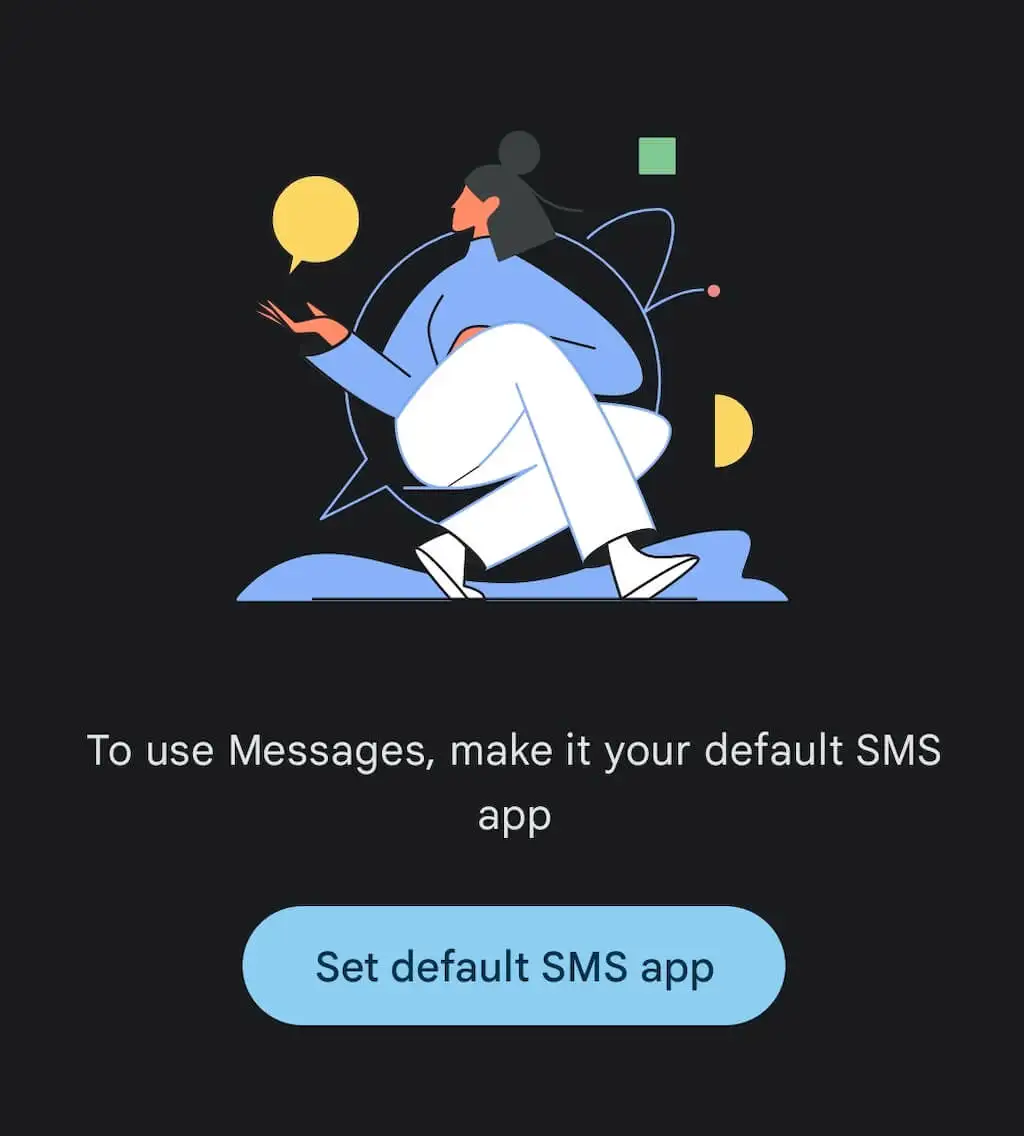
확인한 후 컴퓨터에서 메시지 웹 클라이언트를 설정할 수 있습니다. 그렇게 하려면 아래 단계를 따르십시오.
- 컴퓨터에서 웹 브라우저를 엽니다. 그런 다음 messages.google.com 웹페이지로 이동합니다.
- 오른쪽 상단에서 웹용 메시지를 선택합니다.

- Android 휴대폰에서 메시지를 엽니다.
- 메시지 앱 내에서 오른쪽 상단 모서리에 있는 세 개의 점을 선택하고 장치 페어링을 선택합니다.
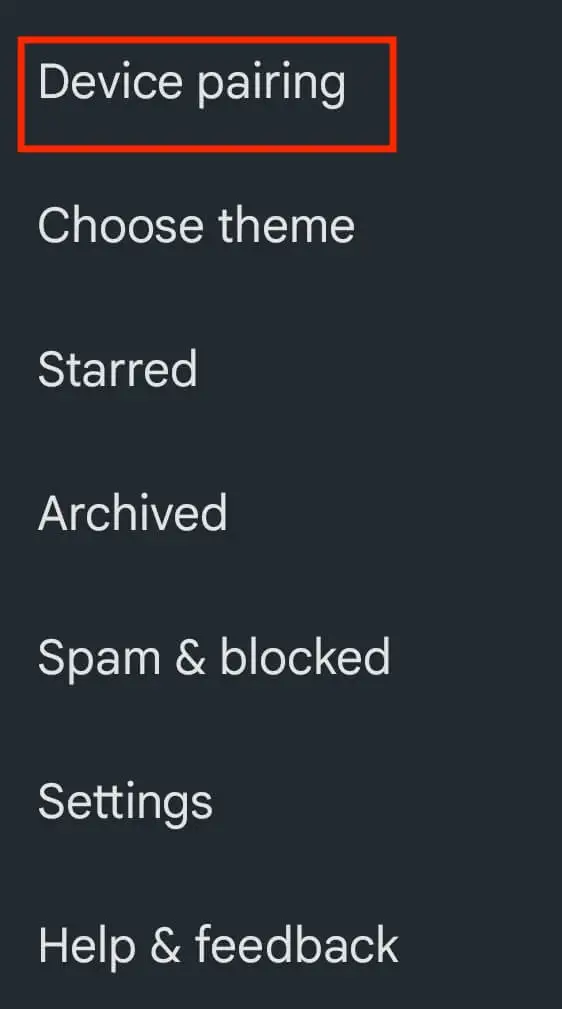
- 화면 중앙에 있는 파란색 QR 코드 스캐너 버튼을 선택합니다. 앱은 메시지가 사진을 찍고 비디오를 녹화하도록 허용하라는 메시지를 표시합니다.
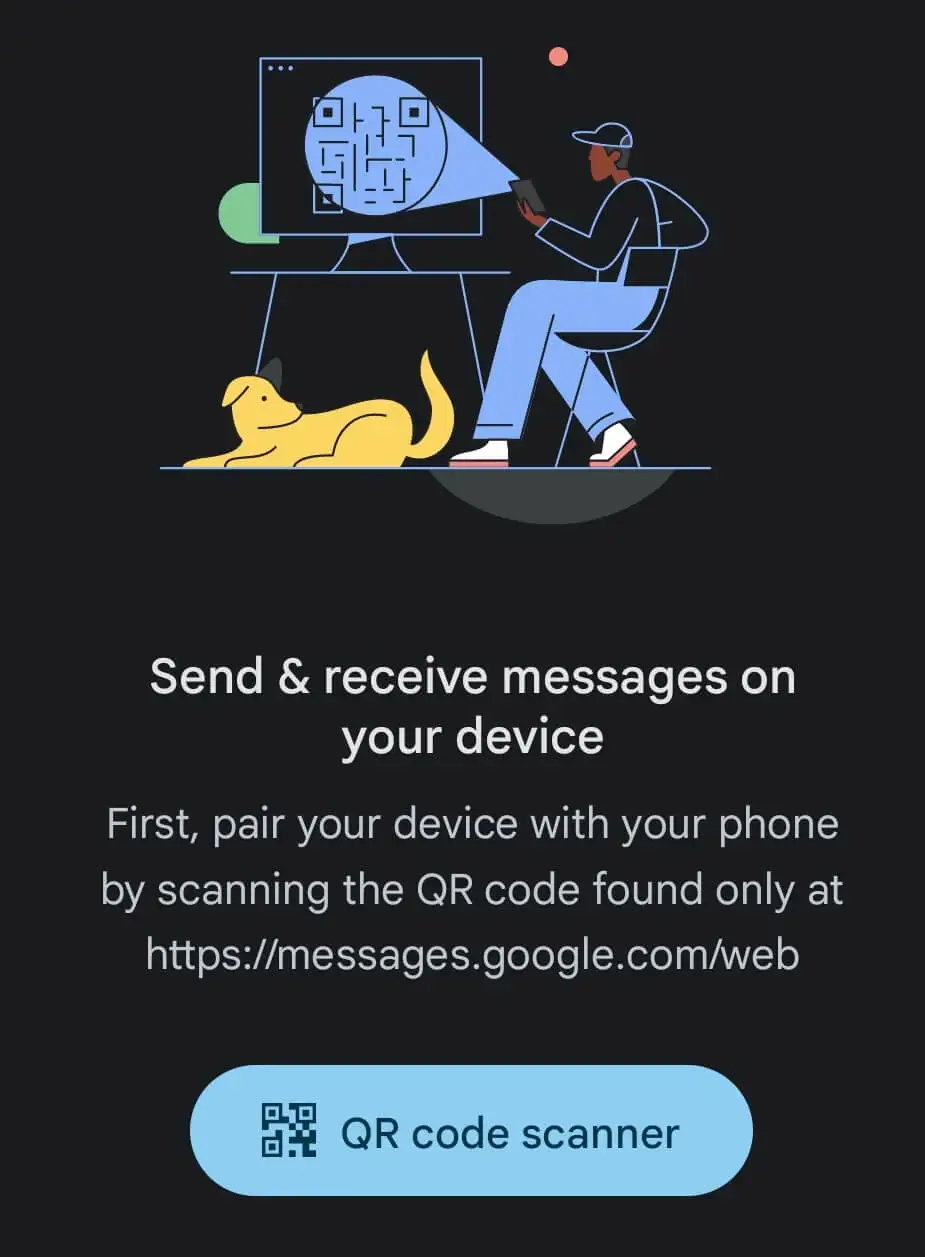
- 브라우저에서 웹용 Google 메시지에 표시된 QR 코드를 카메라로 가리킵니다. 이렇게 하면 모바일 메시지 앱과 웹 앱이 페어링됩니다. 여러 대의 컴퓨터를 모바일의 메시지 앱에 연결할 수도 있지만 동시에 모든 컴퓨터에서 앱을 사용할 수는 없습니다.
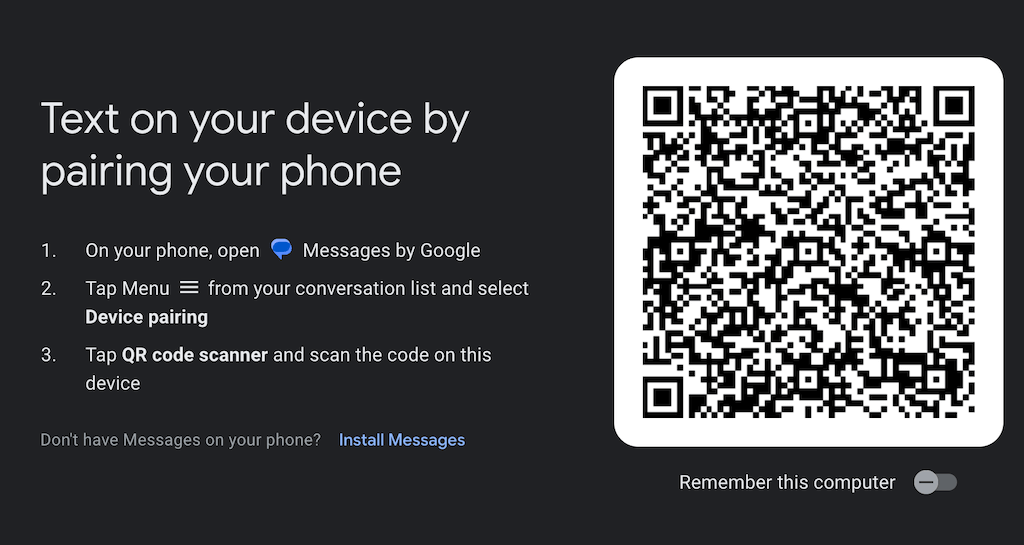
이제 기기가 페어링되었으며 컴퓨터에서 웹용 Google 메시지를 사용할 수 있습니다. 다음에 동일한 두 장치를 자동으로 페어링하려면 브라우저에서 이 컴퓨터 기억 옵션을 켭니다.

메시지 누락에 대해 걱정하지 않고 웹 브라우저의 다른 탭을 계속 사용할 수 있습니다. 앱에 읽지 않은 텍스트가 있으면 브라우저 탭의 메시지 아이콘에 빨간색 알림과 그 옆에 읽지 않은 메시지 수가 표시됩니다.
어두운 모드에서 앱을 사용하는 것을 선호하는 경우 웹용 Google 메시지를 더 어둡게 보이게 하고 대비를 추가할 수 있습니다. 브라우저에서 앱을 열고 3개의 수직 점 아이콘을 선택하여 추가 옵션 > 설정 > 테마 선택 > 어둡게 를 엽니다.
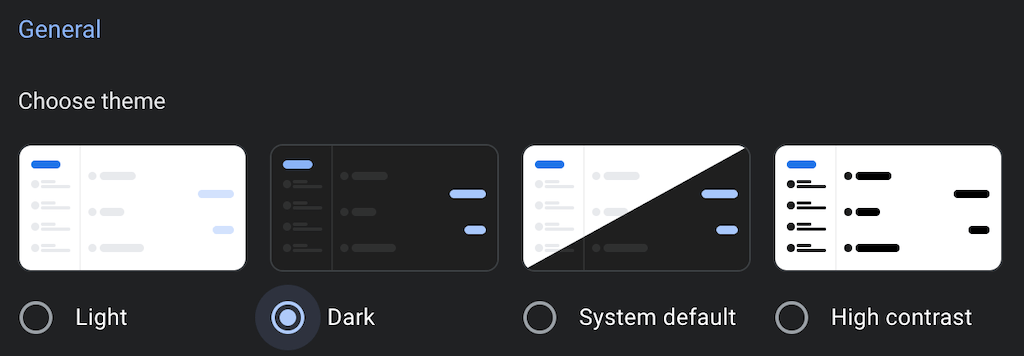
컴퓨터에 웹용 Google 메시지를 설치하는 방법
Windows 또는 MacOS에 다운로드하여 설치할 수 있는 웹 앱용 독립 실행형 Google 메시지는 없습니다. 그러나 Google Chrome 사용자인 경우 웹용 Google 메시지를 Chrome 앱으로 다운로드하여 설치할 수 있습니다. 그렇게 하려면 아래 단계를 따르십시오.
- 컴퓨터에서 Google Chrome의 웹용 메시지를 엽니다.
- Chrome의 오른쪽 상단에 있는 점 3개로 된 메뉴를 엽니다.
- 메뉴에서 메시지 설치를 선택합니다.
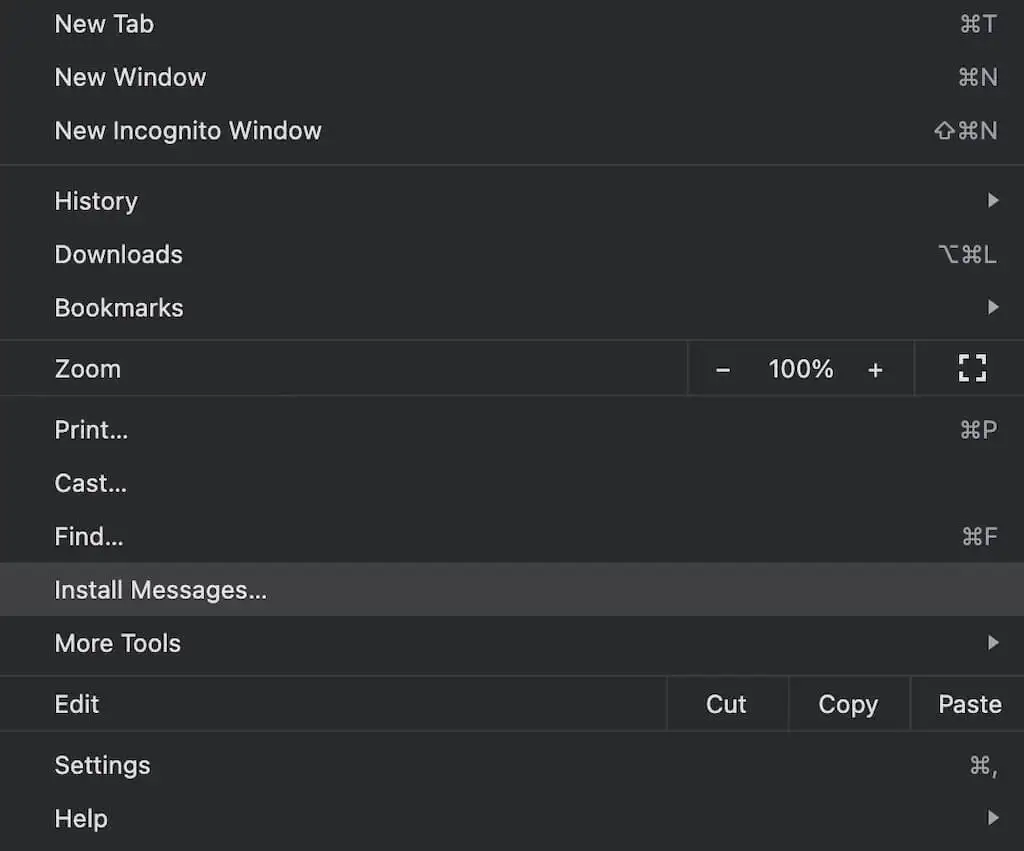
이제 웹용 Google 메시지를 브라우저뿐만 아니라 컴퓨터에서도 독립적인 앱으로 사용할 수 있습니다.
웹용 Google 메시지의 페어링을 해제하는 방법
웹용 Google 메시지 사용을 마치면 웹 앱과 모바일 앱의 페어링을 해제할 수 있습니다. 특히 직장 컴퓨터에서 웹용 Google 메시지를 사용하여 다른 사람이 개인 정보를 보지 못하도록 하는 것이 좋습니다.
Android 기기 또는 컴퓨터의 웹 앱용 Google 메시지에서 메시지 앱의 페어링을 해제할 수 있습니다.
Android에서 웹용 메시지 페어링을 해제하는 방법
- 스마트폰에서 메시지 앱을 열고 화면 오른쪽 상단 모서리에 있는 점 3개 메뉴를 엽니다.
- 장치 페어링을 선택합니다.
- 다음 페이지의 페어링된 장치 아래에서 연결 해제하려는 장치 옆에 있는 X 아이콘을 선택합니다. 페어링 해제를 선택하여 확인합니다.
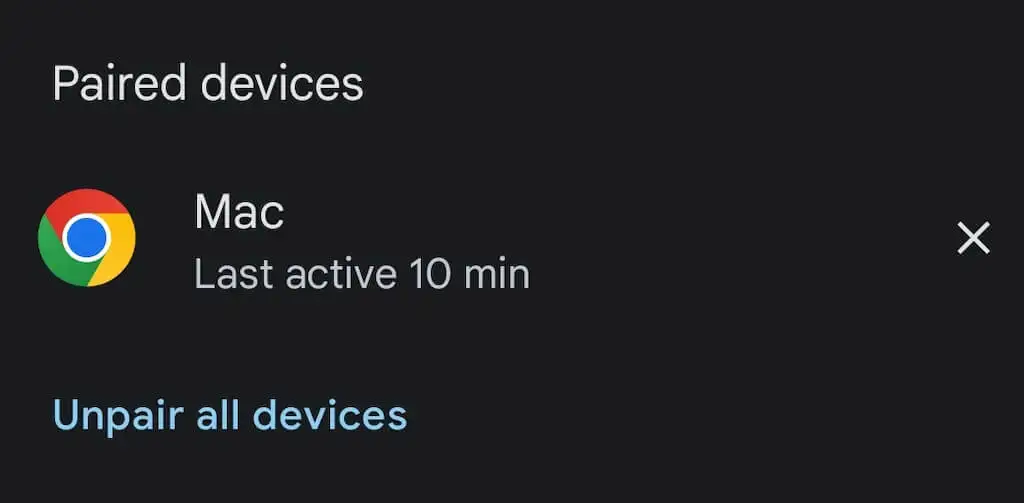
- 화면 하단에서 모든 장치 페어링 해제를 선택하여 모든 장치의 연결을 해제할 수도 있습니다.
컴퓨터에서 웹용 메시지 페어링을 해제하는 방법
- 데스크톱의 브라우저에서 웹용 Google 메시지를 엽니다.
- 점 3개로 된 메뉴를 열고 페어링 해제 를 선택합니다.
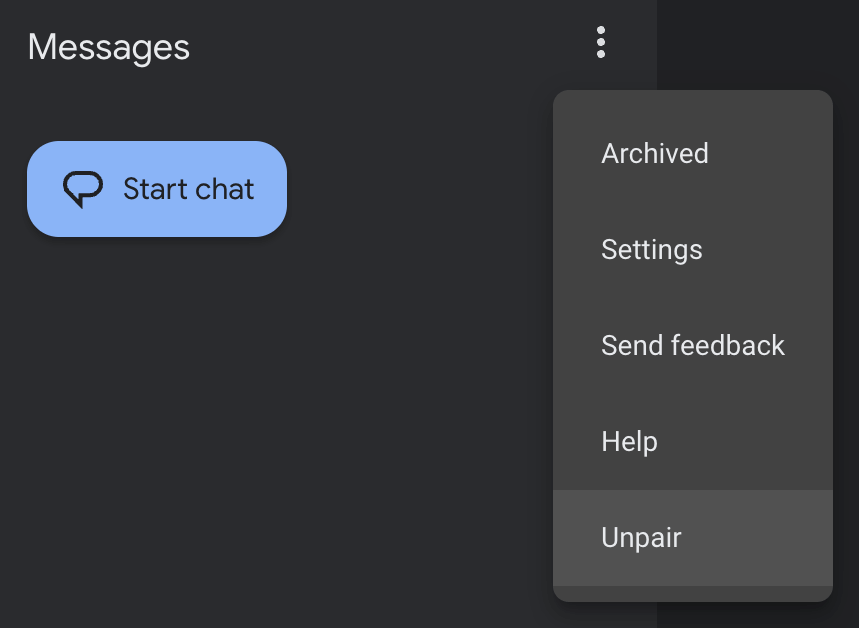
- 페어링 해제를 선택하여 확인합니다.
이제 스마트폰과 컴퓨터는 더 이상 연결되지 않습니다.
컴퓨터에서 문자를 보내는 다른 방법
컴퓨터에서 문자 메시지를 보내는 것은 다양한 상황에서 편리할 수 있습니다. 웹용 Google 메시지가 마음에 들지 않거나 앱의 제한 사항 중 하나로 인해 사용할 수 없는 경우 시도할 수 있는 컴퓨터에서 텍스트를 보낼 수 있는 다른 방법이 많이 있습니다.
사용하는 장치에 따라 iMessage(iOS, Mac), WhatsApp Web(iOS, Android, Mac, Windows) 또는 Email to SMS 확장 프로그램(Google Chrome)을 선택할 수 있습니다. 필요에 맞는 방법을 결정하기 전에 몇 가지 다른 방법을 시도하는 것이 좋습니다.
